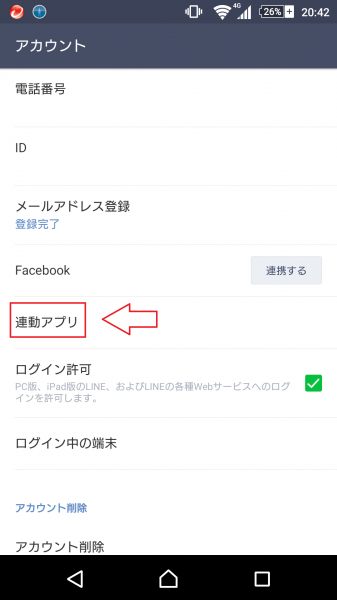- Home
- LINE@(at), スマホ・タブレット
- LINE@にログインできない時にチェックするべき2つのこと

LINE@にログインできない時にチェックするべき2つのこと
LINE@というサービスを知っていますか?今までは、大企業などにしか利用することが認められていなかったサービスの事で、個人でも無料で利用できるようになりました。
LINEとは別に自身のIDを持つことができ、自分のページを作成し色々なユーザーとやり取りをすることができます。ある日、LINE@にログインしようとしたところ、ログインできなくなってしまったとします。
今回は、そんなLINE@にログインできないときにチェックすべき2つの事をご紹介します。
1.チェックすべき事項1
LINE@は、LINEのサービスの一環として提供されているものです。そのため、LINE@を設定する際にこのような画面が表示されます。
これは、LINEのIDをLINE@のIDに紐付けするために、LINEのデータを引き継ぎますよという画面で、同意をしない限りLINE@のサービスに登録することはできません。
通常、一度同意してしまえば、このような画面が再度表示されることはありませんが、何らかの理由で同意が外れてしまっている場合があります。
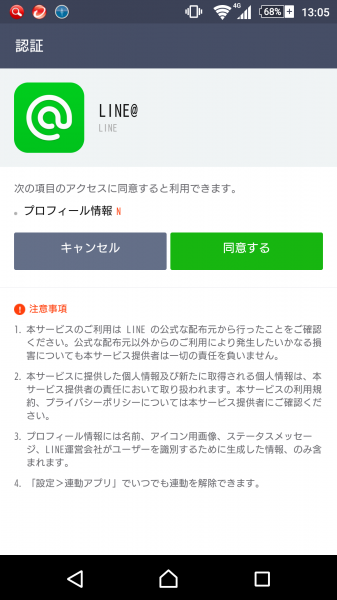
そうしますと、一度同意しているかどうかを確認してみると良いでしょう。
(1)LINEを開き、・・・の書いてある部分から「設定」を開きます。
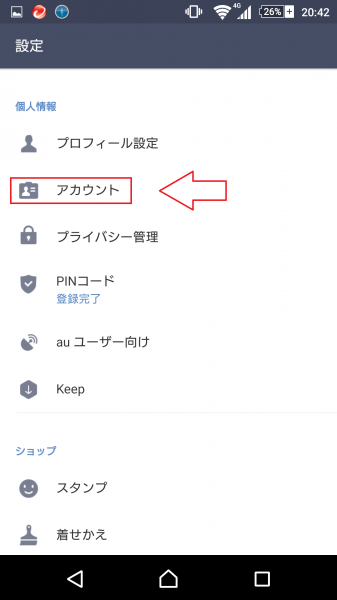
(3)「連携アプリ」と書かれている部分をタップし、ログインしているLINEで連携許可しているアプリ一覧を開きます。
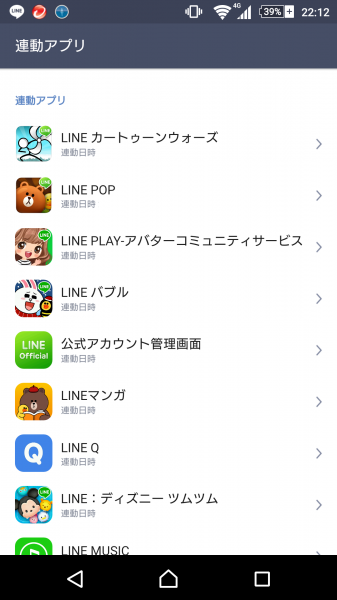
(4)連携アプリの中に、LINE@があれば連携中という事になります。なければ、連携が外れていることになりますので、再度連携作業をします。
(5)LINE@のアプリをアンインストールし、再度インストールしてください。
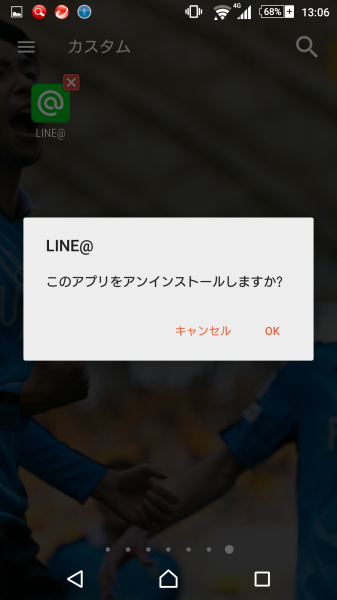
(6)LINE@にログインを行ってください。通常、その作業でログインをすることができます。
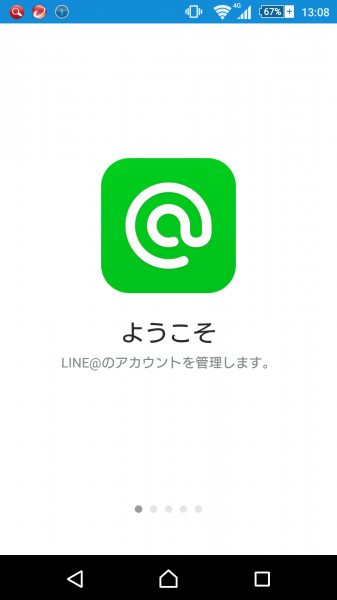
もし、この手順でログインができない場合は、2つ目の方法を行ってください。
2.チェックすべき事項2
ログイン画面に「メールアドレスまたはパスワードが異なっています」と出た場合、入力したメールアドレスまたはパスワードが正しいかもう一度確認してください。よくある間違い例としては、
・~@gmail.comが~@gmila.com
になっているなど、綴りが異なっている場合があります。それでは正しいアドレスとは認識されませんのでエラーが出てしまいます。
もし、すべて正しいのにLINE@に入れない場合は、パスワードを再発行することで対処することができます。
LINE@に入れなくなってしまうと、焦ってパニックを起こしてしまう人もいるとは思いますが、一番大事なことは「落ち着くこと」です。
慌ててしまうと、良い結果はおろか悪い結果ばかりが出てしまいます。
パスワードを失念したからと言って、二度とサービスが使えなくなってしまうという事はありませんので、正しい手順で運営にパスワードの再設定要求を行いましょう。
3.注意点
メールアドレスもパスワードを正しいはずなのに入れないという場合は、第三者による不正アクセスの可能性もあります。その場合は、パスワードの再発行を行い、一時的に管理ページに入り、パスワードを変更してください。
いかがでしたか?LINE@に入れなくても落ち着いて正しい方法で対処を行ってください。